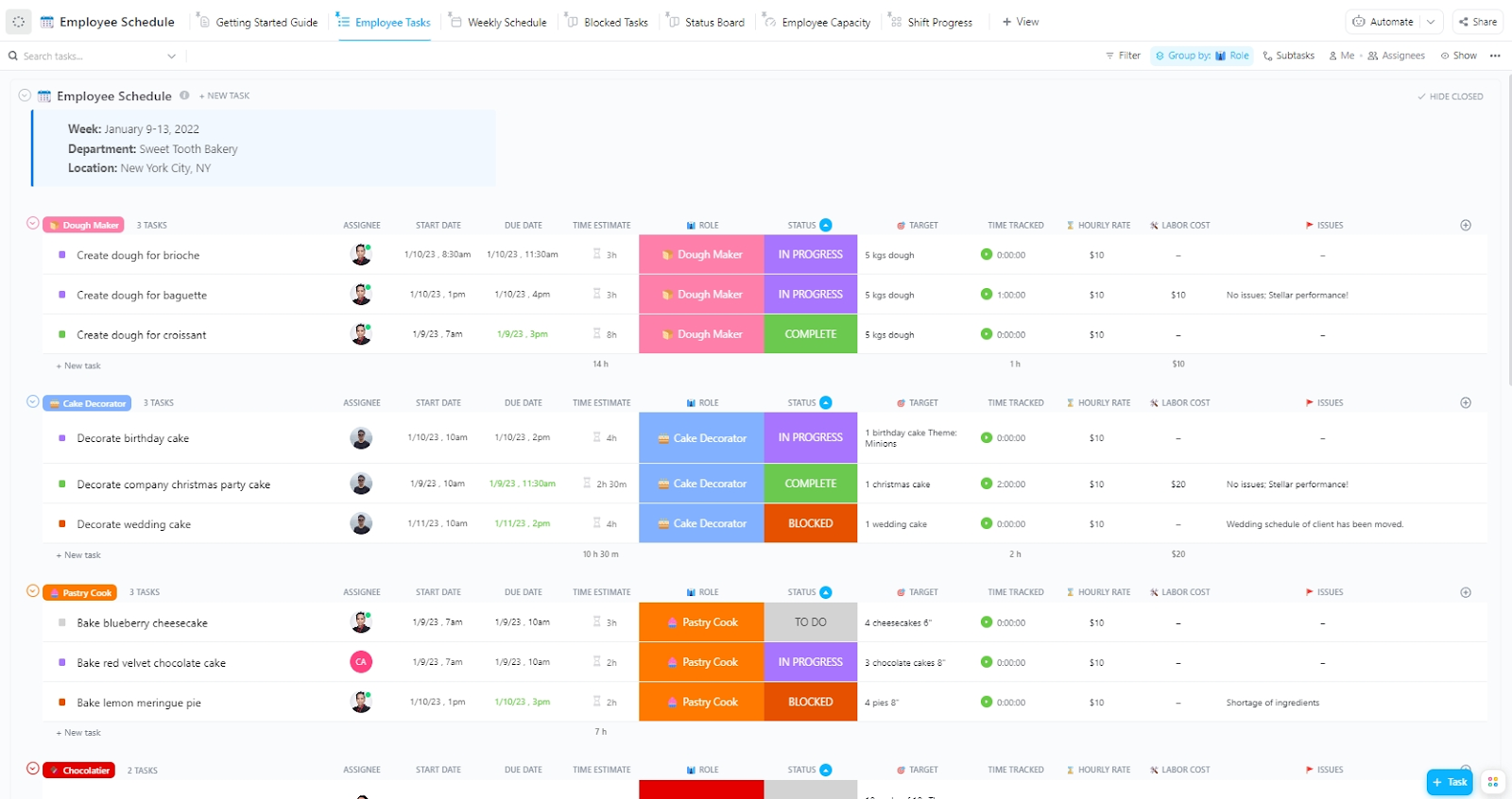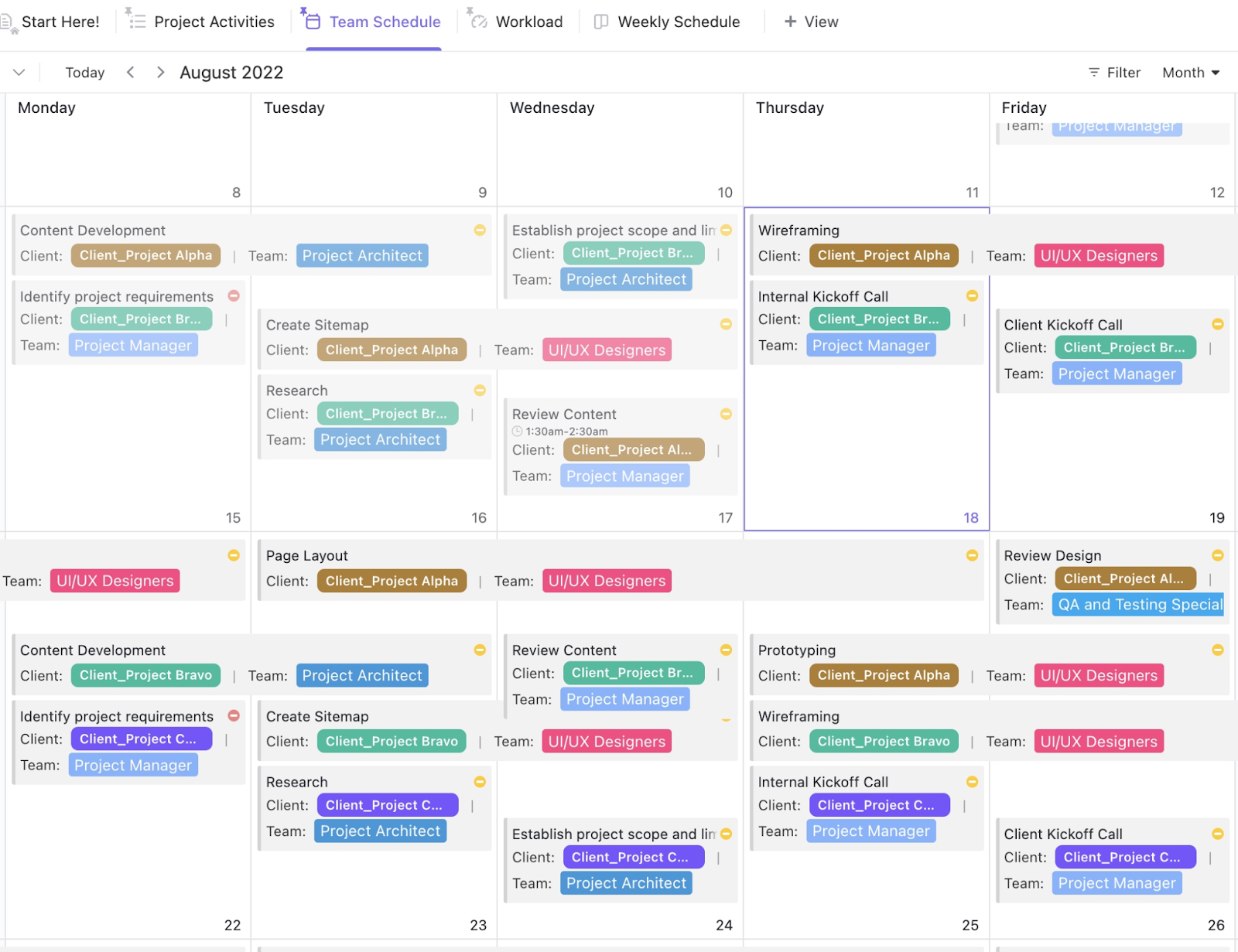Vous vous souvenez de cette échéance de projet que vous avez manquée le mois dernier ? C'est votre système de notes autocollantes qui vous a fait défaut, pas vous.
Lorsque vous créez un planning de travail dans Google Agenda, vous établissez une feuille de route qui fonctionne même lorsque le chaos du lundi matin frappe à votre porte.
Cet article de blog explique comment créer un planning de travail dans Google Agenda afin que votre équipe reste coordonnée sans être submergée de notifications.
De plus, nous verrons comment ClickUp peut faciliter encore davantage la planification.
Pourquoi utiliser Google Agenda pour planifier votre travail ?
Google Agenda offre des options de planification flexibles sans complexité inutile. Voici ses avantages :
- Définissez des évènements récurrents pour bloquer du temps pour les réunions, les vérifications de projets ou les priorités quotidiennes sans avoir à les ajouter manuellement à chaque fois
- Créez plusieurs calendriers pour séparer votre travail, vos projets personnels et les plannings de votre équipe
- Partagez des calendriers pour planifier des réunions et suivre la disponibilité de votre équipe sans avoir à échanger constamment des messages
- Ajoutez des rappels et des notifications pour respecter les délais et les tâches importantes sans compter sur votre mémoire
- Synchronisez vos appareils pour consulter les calendriers de vos projets où que vous soyez et vous assurer qu'aucune tâche ou réunion n'est oubliée
🧠 Anecdote : Google Agenda dispose d'une fonctionnalité d'horloge mondiale pour ceux qui travaillent dans plusieurs fuseaux horaires. Cette fonctionnalité vous permet de voir différents fuseaux horaires et de planifier vos réunions en conséquence.
⭐ Modèle présenté
Si vous cherchez à planifier votre travail de manière optimale et à tirer parti de l'IA pour obtenir des recommandations intelligentes et définir des moments de concentration, ne cherchez plus. Le modèle de planning des employés ClickUp vous aide à gérer vos horaires, à optimiser votre charge de travail et à trouver du temps pour vous reposer.
Guide étape par étape pour créer un planning de travail dans Google Agenda
Un planning bien structuré permet de tout garder sous contrôle, et sa configuration dans Google Agenda ne nécessite que quelques étapes simples.
Voici comment procéder. 🗓️
Étape n° 1 : configurez votre Google Agenda pour planifier votre travail
Accédez à votre navigateur Web et ouvrez Google Agenda. Connectez-vous à votre compte Google si vous n'êtes pas déjà connecté. Il s'agit du point de départ pour gérer votre agenda.
Sur le côté gauche de l'écran, recherchez la section Autres calendriers, puis cliquez sur le bouton + situé à côté.
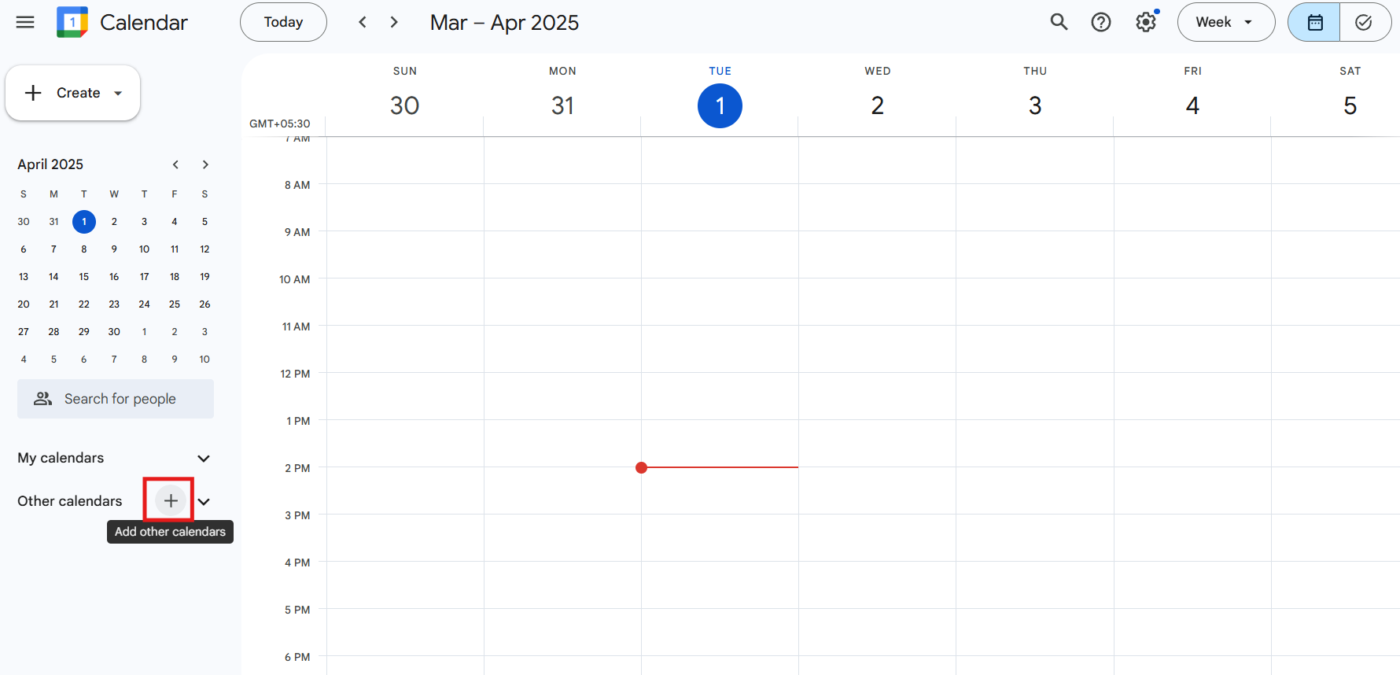
Sélectionnez « Créer un nouvel agenda » dans le menu déroulant et donnez-lui un nom clair, tel que « Planning de travail ». Cliquez ensuite sur « Créer un agenda » pour l'ajouter à votre liste.
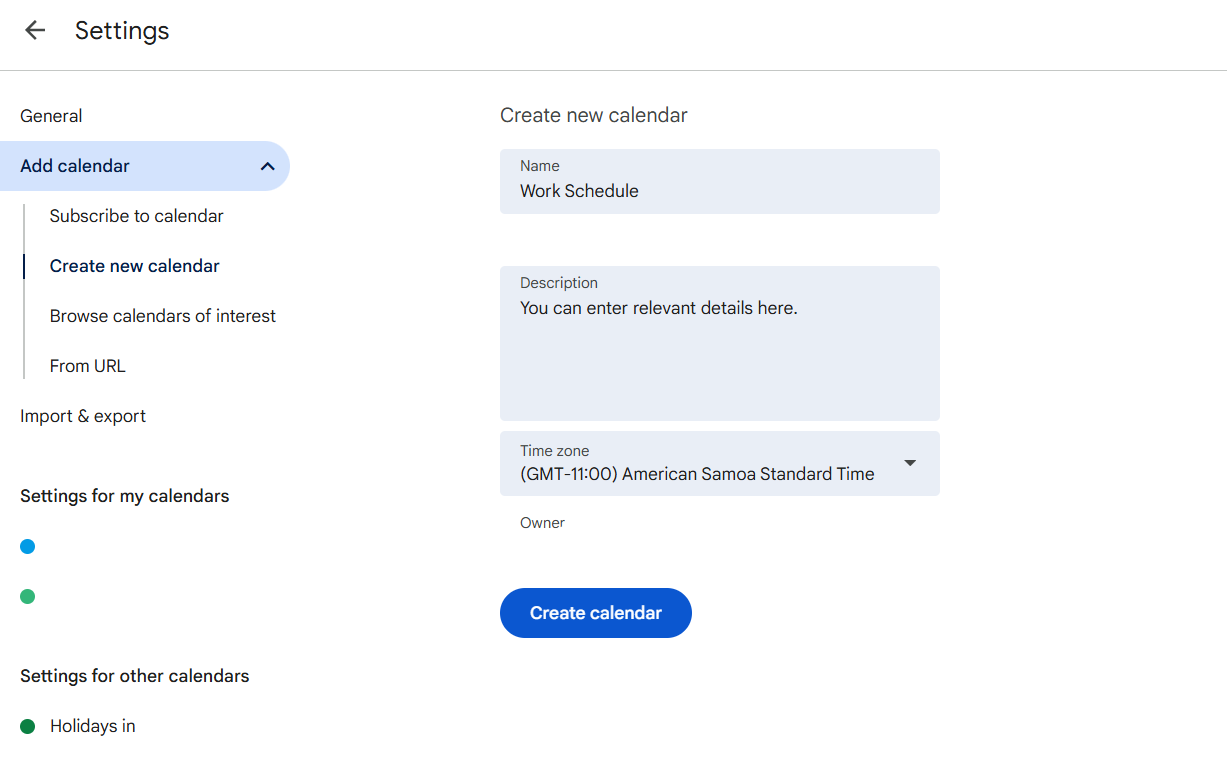
📖 À lire également : Comment mettre en place un planning de travail 2-2-3
Étape n° 2 : ajoutez des évènements et des blocs de temps pour les tâches
Maintenant que votre calendrier de travail est configuré, accédez à la vue principale du calendrier et cliquez sur la date et l'heure auxquelles vous souhaitez planifier les employés ou une tâche.
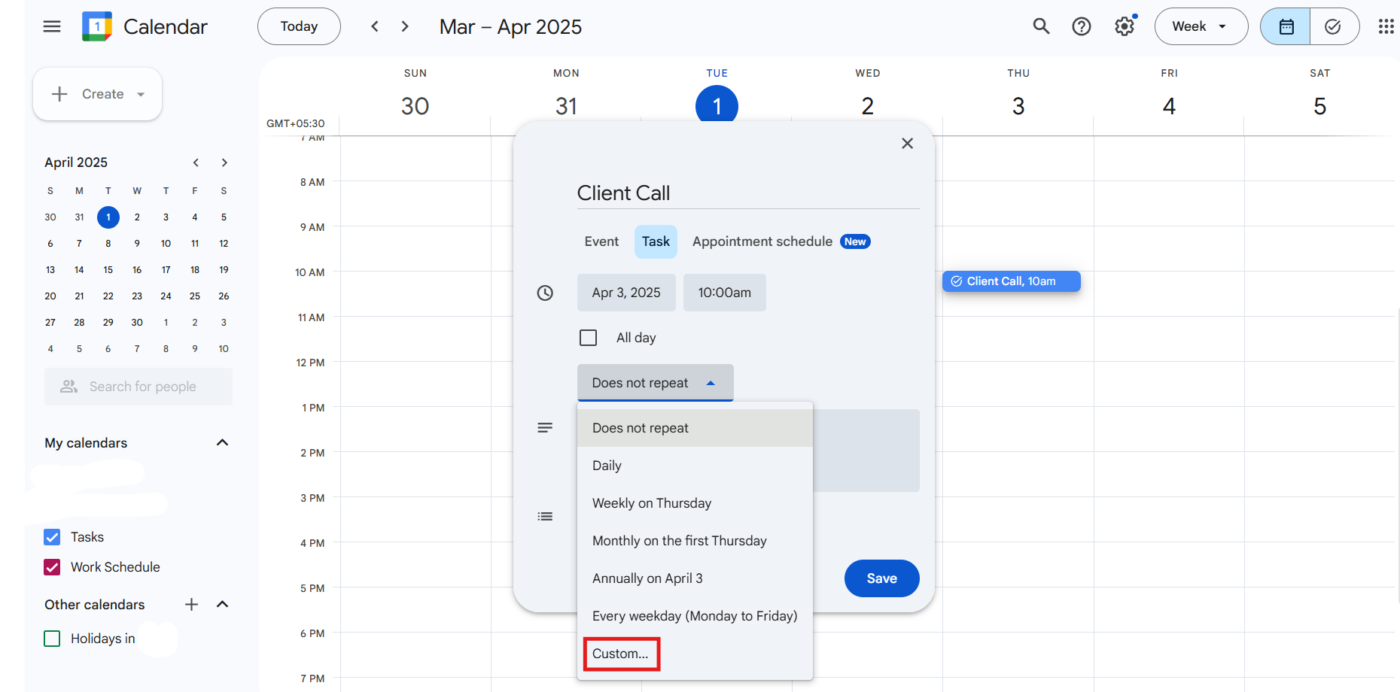
Dans la fenêtre contextuelle qui s'affiche, saisissez le nom d'une tâche, par exemple « Appel client », puis réglez les heures de début et de fin en fonction de vos besoins.
S'il s'agit d'une tâche récurrente, cliquez sur l'option Ne pas répéter, sélectionnez Personnalisé dans le menu déroulant, définissez la répétition tous les lundis, puis cliquez sur Terminé.
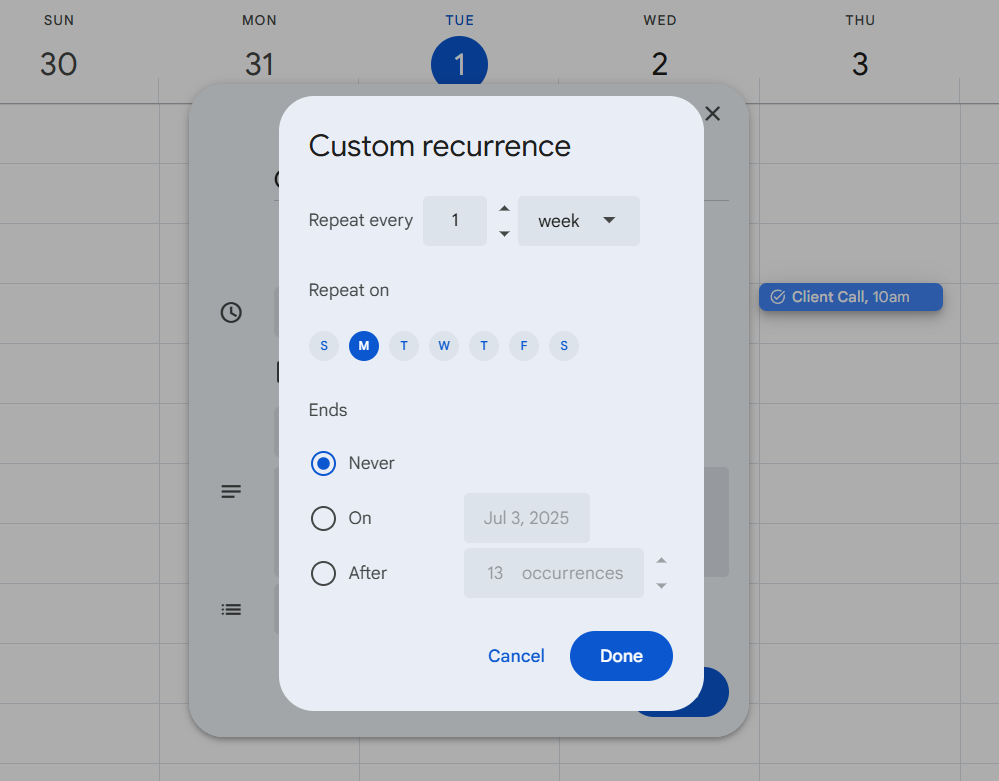
Si vous ajoutez cet élément en tant qu'évènement, n'oubliez pas de sélectionner « Planning de travail » dans le menu déroulant du calendrier afin que l'évènement reste au bon endroit, puis cliquez sur Enregistrer pour le verrouiller.
💡 Astuce de pro : Pour créer une liste de tâches plus organisée dans Google Agenda, utilisez la fonctionnalité Tâches. Ajoutez chaque tâche en tant qu'élément distinct avec une date et une heure d'échéance. Vous pouvez afficher les tâches directement dans votre agenda et Google vous enverra des rappels.
Étape n° 3 : utilisez des codes couleurs pour mieux vous organiser
Pour rendre votre planning de travail plus clair, rendez-vous dans la partie gauche de l'écran et recherchez votre calendrier Planning de travail dans la liste.
Passez la souris sur son nom, cliquez sur les trois points qui apparaissent et choisissez une couleur (bleu, par exemple) à lui attribuer. Cette couleur s'appliquera à tous les évènements de ce calendrier, ce qui vous permettra de distinguer instantanément les tâches professionnelles des autres engagements lorsque vous le consulterez.
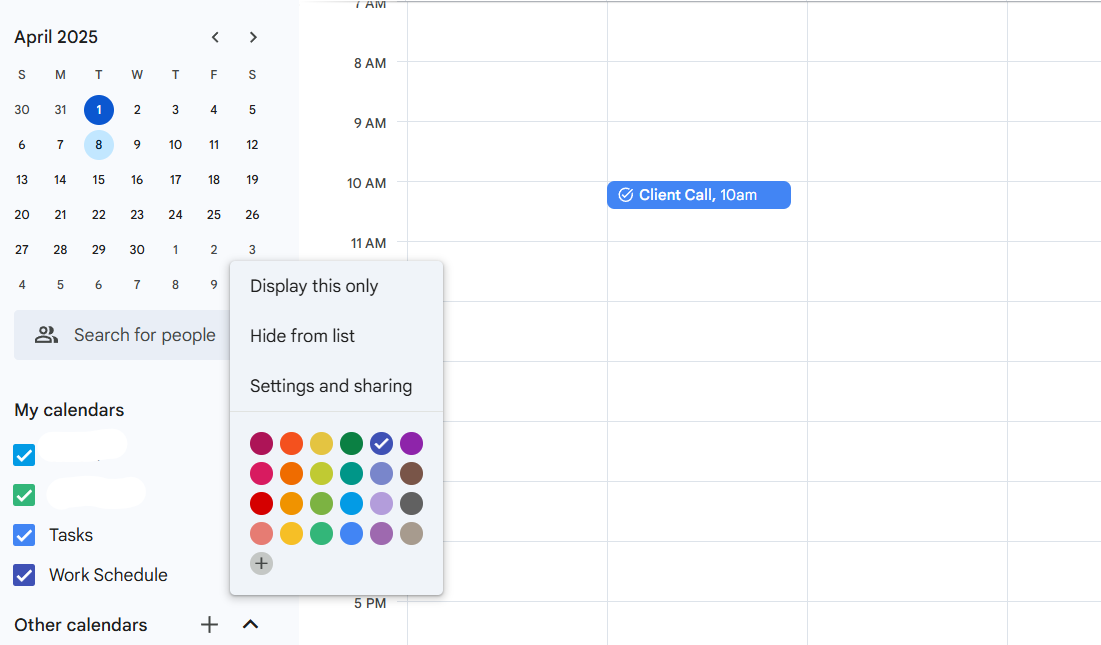
🧠 Anecdote : Google Agenda peut être intégré à des sites Web à l'aide d'un iframe HTML, ce qui permet aux entreprises, aux organisations ou aux organisateurs d'évènements de partager publiquement leurs calendriers.
Étape n° 4 : activez les notifications et les rappels
Pour rester au top de votre planning, vous devez rester vigilant. Ouvrez donc un évènement existant ou créez-en un nouveau dans votre calendrier Planning de travail.
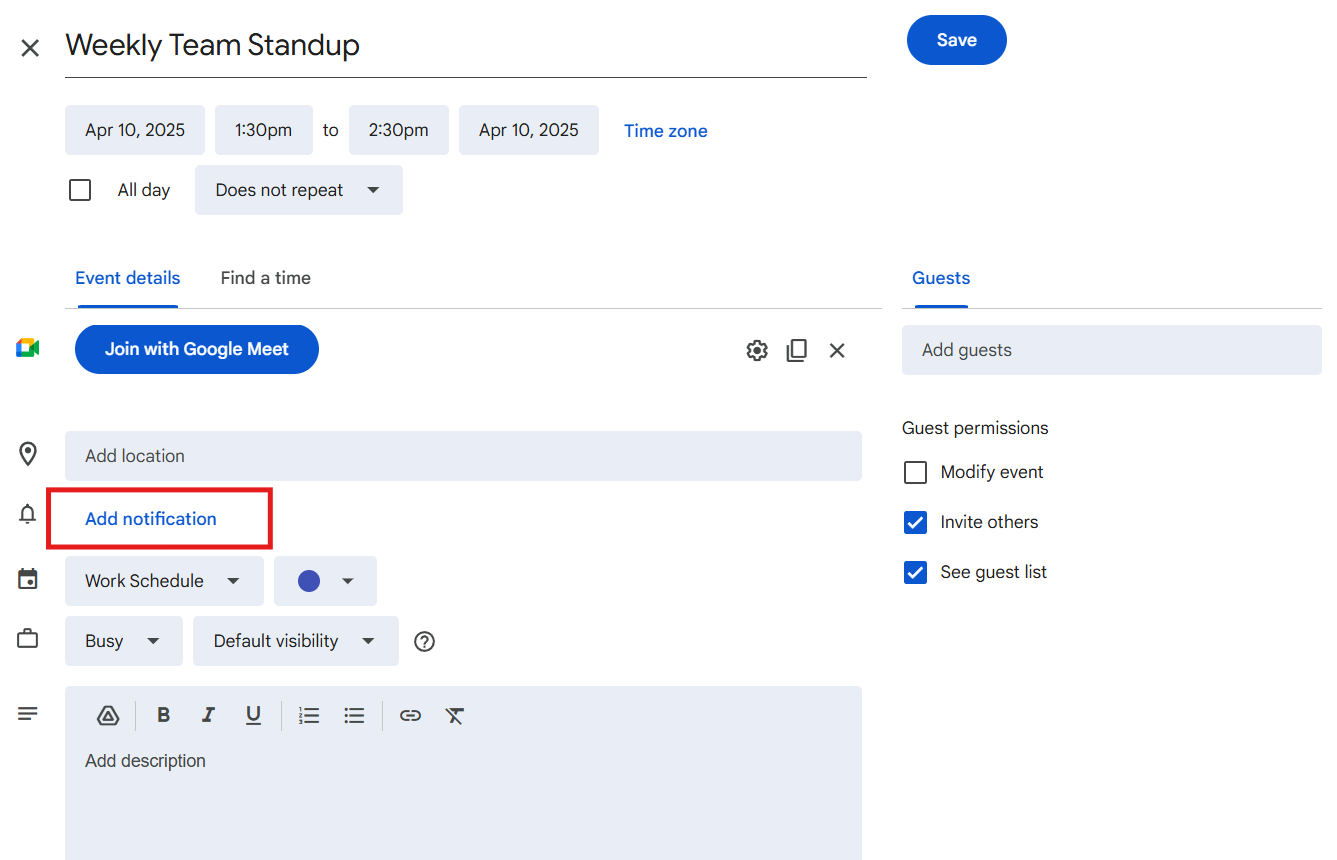
Dans les détails de l'évènement, cliquez sur Ajouter une notification et définissez un rappel (par exemple, 10 minutes avant le début) pour être sûr d'être prêt le moment venu. Enregistrez l'évènement pour appliquer cette modification.
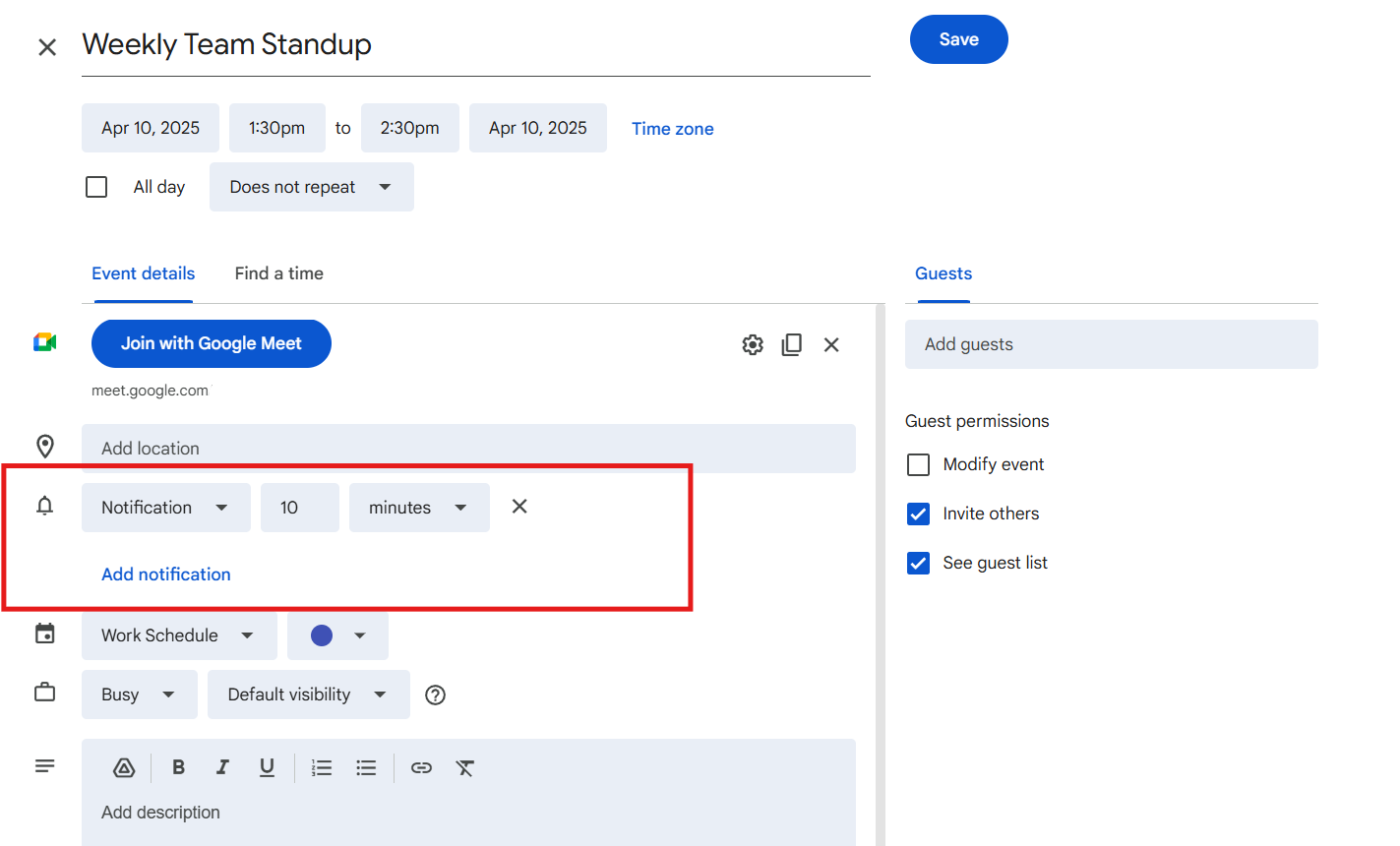
Si vous souhaitez recevoir des rappels pour tous les évènements professionnels, accédez à l'icône en forme de roue dentée en haut à droite, cliquez sur Paramètres, puis sélectionnez votre agenda sous Paramètres de mes agendas. À partir de là, réglez les Notifications d'évènements pour ajouter un rappel par défaut, par exemple 15 minutes avant, afin d'être toujours prêt sans avoir à le définir manuellement à chaque fois.
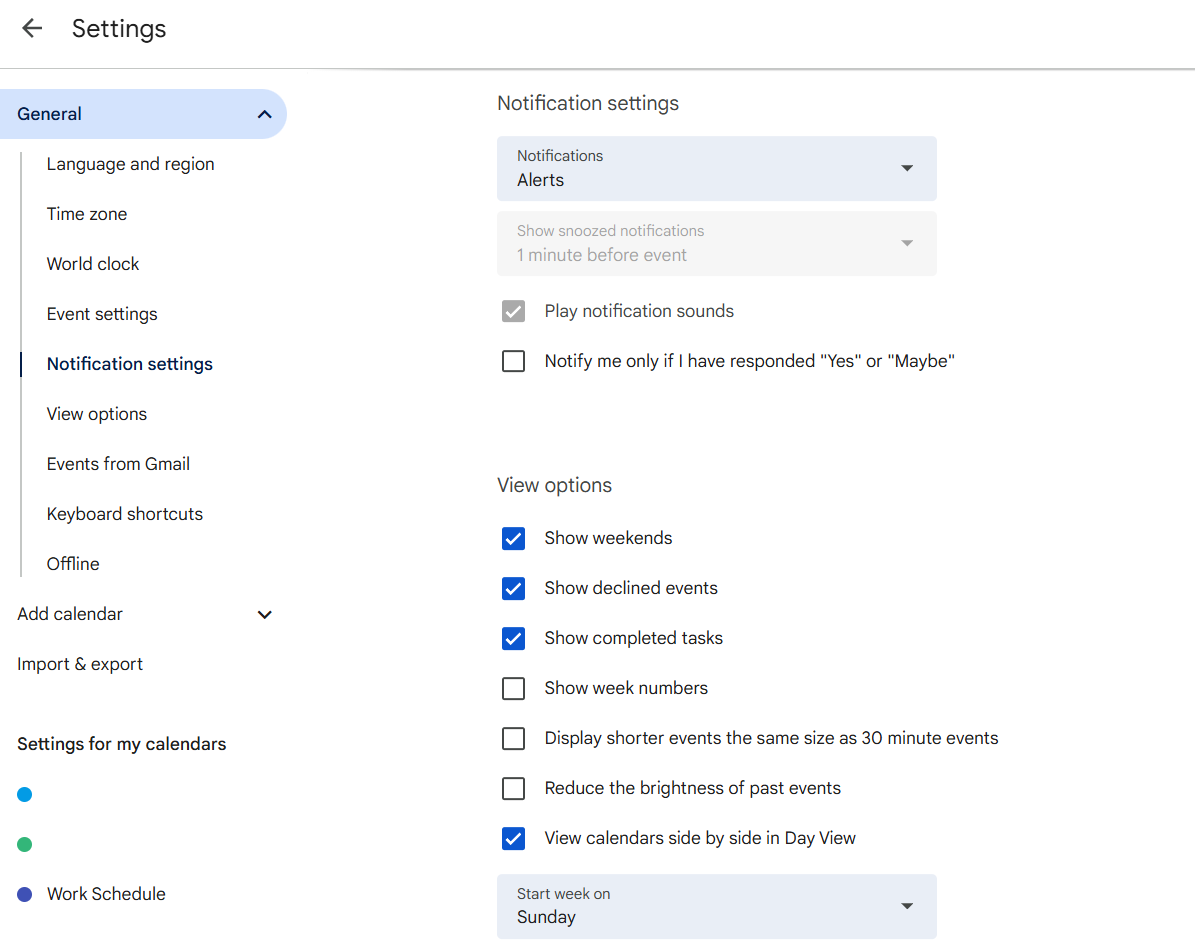
🔍 Le saviez-vous ? Sur les appareils Android, l'application Google Agenda vous permet de définir des sons de notification personnalisés pour différents évènements, ce qui vous aide à différencier les types de rappels.
Étape n° 5 : partagez votre planning avec votre équipe
Si votre équipe a besoin de consulter votre planning, accédez au panneau de gauche, survolez Planning de travail, puis cliquez sur les trois points à côté.
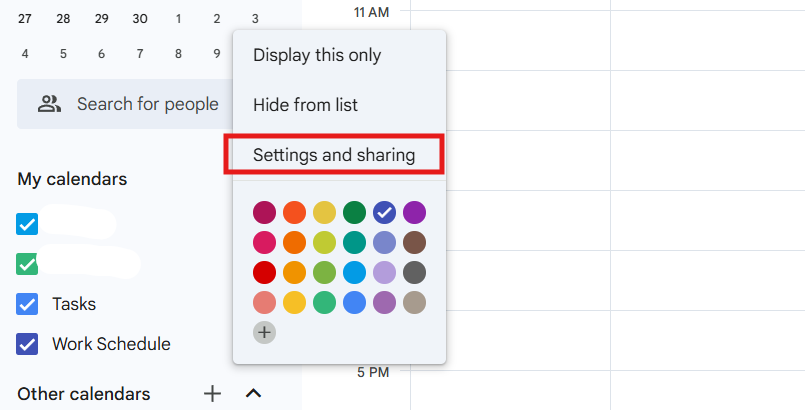
Sélectionnez Paramètres et partage dans le menu, puis faites défiler jusqu'à Partager avec des personnes spécifiques. Saisissez les adresses e-mail des membres de votre équipe, définissez leur niveau de permission et cliquez sur Envoyer pour partager le calendrier.
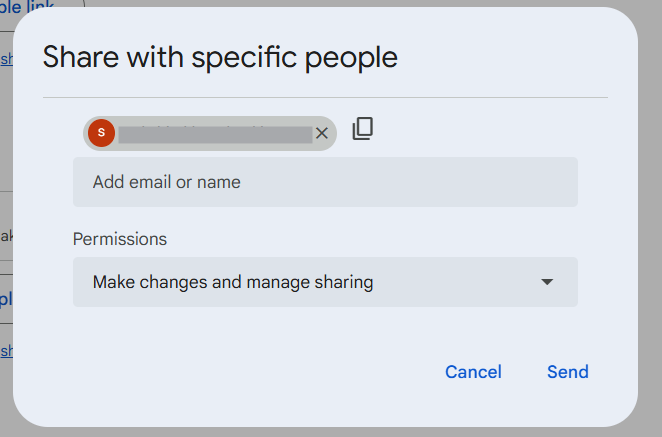
Grâce à ces étapes, votre agenda Google dispose désormais d'un planning de travail entièrement fonctionnel. Passez à la vue Semaine ou Mois pour le consulter et vous assurer que tout est en ordre.
💡 Astuce : Pour une meilleure gestion des congés, ajoutez un évènement récurrent pour vos congés personnels ou vos vacances. Définissez l'évènement comme « Absent du bureau » et marquez-le comme « Toute la journée » afin que vos collègues sachent que vous n'êtes pas disponible. Vous pouvez également définir un emplacement de travail par défaut dans Google Agenda pour indiquer si vous êtes au bureau ou en télétravail.
Limites de l'utilisation de Google Agenda pour la planification du travail
Google Agenda fonctionne bien pour la planification de base, mais il lui manque certaines fonctionnalités clés pour gérer plus efficacement le travail.
Voici quelques raisons pour lesquelles vous pourriez envisager des alternatives à Google Agenda:
- Manque d'automatisation avancée et de dépendances entre les tâches : Les évènements et les tâches doivent être mis à jour manuellement, car il n'est pas possible de lier ou d'automatiser les tâches dépendantes ❌
- Difficile pour la planification des équipes : Bien que les calendriers puissent être partagés, il n'existe aucun outil intégré pour gérer les rotations d'équipes ou détecter automatiquement les conflits d'horaires des employés ❌
- N'intègre pas l'IA : La planification intelligente, la hiérarchisation des tâches et les suggestions automatisées ne sont pas disponibles directement dans Google Agenda ❌
- Pas de suivi du temps ni d'informations sur la productivité : les heures consacrées aux tâches ne sont pas enregistrées, ce qui rend difficile l'analyse de la distribution de la charge de travail sans outils externes ❌
- Les plannings doivent être créés à partir de zéro : Sans modèles de planning de travail prédéfinis, l'installation demande plus de temps et d'efforts ❌
🔍 Le saviez-vous ? Henry Ford a popularisé la journée de travail de 8 heures en 1926, réduisant ainsi les horaires de travail de plus de 12 heures afin d'améliorer l'efficacité et le bien-être des employés.
Utilisation de ClickUp pour la planification du travail et la gestion des tâches
Ce n'est pas un emploi du temps chargé qui pose problème. Ce sont les remaniements constants, les changements de dernière minute et le suivi dispersé qui nuisent à la productivité.
ClickUp résout ce problème. C'est l'application qui fait tout pour le travail : elle combine la gestion de projet, la gestion des connaissances et l'assistance en ligne, le tout alimenté par une IA qui vous aide à travailler plus rapidement et plus intelligemment.
Voyons comment ce logiciel de planification de projets peut vous aider. 📝
Une planification plus intelligente, moins de distractions
Un calendrier ne doit pas se contenter de lister des tâches.
Calendrier ClickUp
Le calendrier ClickUp permet de créer un planning qui fonctionne réellement, qui s'adapte à l'évolution des priorités et évite les oublis.
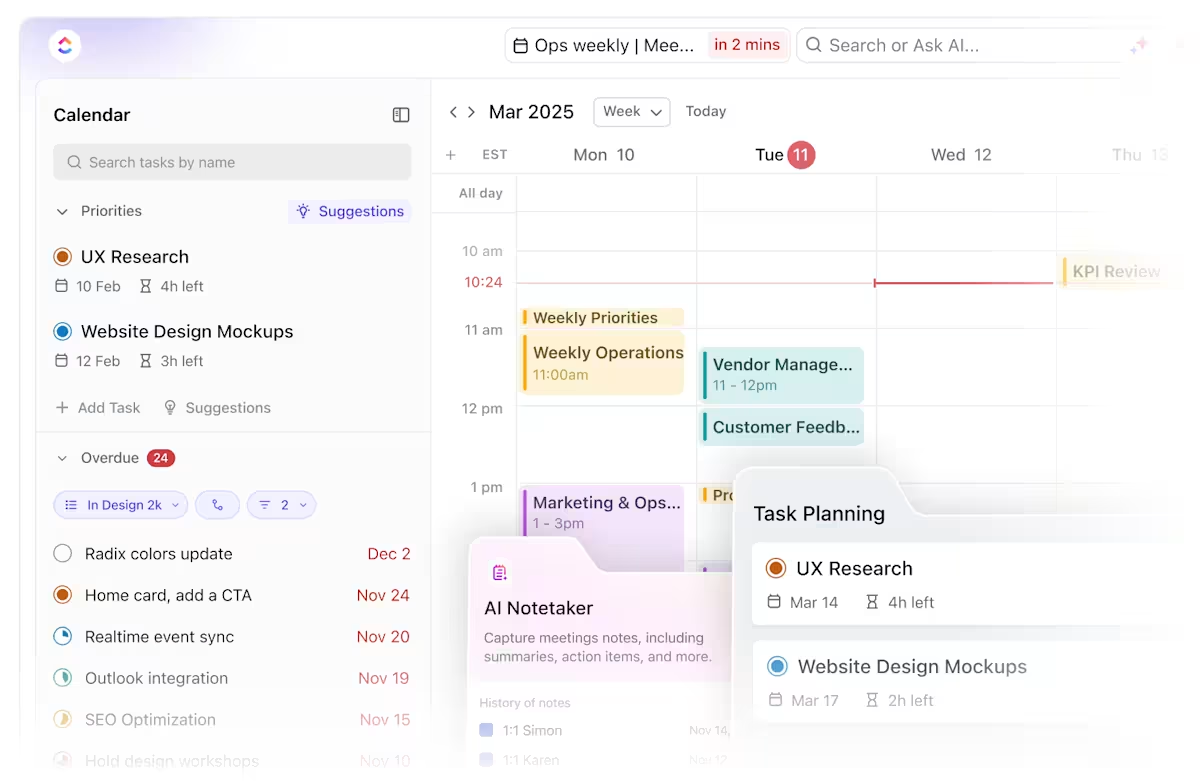
Trop souvent, nous perdons du temps à décider par où commencer. Les tâches prioritaires sont noyées sous une multitude de réunions, et la journée s'écoule avant même que le vrai travail ne commence.
Ce calendrier IA met fin à cette spirale en tenant compte des échéances, des réunions et du temps de concentration, créant ainsi un planning structuré qui permet de tout garder sur la bonne voie.
🧠 Anecdote : En août 2019, Microsoft Japon a testé la semaine de quatre jours, ce qui a permis d'augmenter la productivité de 40%. Les employés ont travaillé quatre jours tout en touchant leur salaire complet, et l'entreprise a également mis en place des mesures telles que la limitation des réunions à 30 minutes.
ClickUp Brain
ClickUp Brain, l'assistant IA intégré à la plateforme, rend la planification plus intelligente. Il place les tâches dans un créneau horaire tout en tenant compte de la charge de travail, de l'urgence et des dépendances afin d'équilibrer les charges de travail.

Si une échéance est déplacée ou si une tâche prend plus de temps que prévu, ClickUp Brain ajuste automatiquement le calendrier pour éviter les goulots d'étranglement. Un chef de projet qui gère plusieurs échéances clients et réunions d'équipe voit :
- Travaux hautement prioritaires planifiés lorsque vous êtes le plus concentré
- Réunions espacées pour éviter l'épuisement professionnel
- Ajustements automatiques des échéances pour éviter la surcharge de travail
- Mises à jour en temps réel dès qu'un changement survient
L'ensemble du processus de planification se déroule en arrière-plan.
L'utilisation de calendriers pour achever les tâches avant les échéances est toujours essentielle. Avec ClickUp, c'est très facile, car vos échéances sont visibles sur vos calendriers avec les tâches, ce qui rend la planification de votre journée/semaine très simple et rapide.
L'utilisation de calendriers pour achever les tâches avant les délais est toujours essentielle. Avec ClickUp, c'est très facile, car vos délais sont visibles sur vos calendriers avec les tâches, ce qui rend la planification de votre journée/semaine très simple et rapide.
📖 À lire également : Comment fonctionne un horaire de travail 9/80 ?
Modèles ClickUp
Pour faciliter encore davantage la planification, ClickUp propose des modèles de gestion du temps prédéfinis.
Par exemple, le modèle de planning d'équipe ClickUp permet d'équilibrer la charge de travail des équipes, tandis que le modèle de planning des équipes ClickUp rationalise les rotations et les transferts.
🔍 Le saviez-vous ? Le fait de respecter un horaire de travail régulier stimule la productivité. Une étude a révélé que le fait de travailler chaque jour aux mêmes heures augmentait l'efficacité de près de 1 %, tandis que le fait de travailler les mêmes jours chaque semaine entraînait une augmentation de 1, 63 %. Les nouveaux employés en ont encore plus profité, avec une hausse de productivité pouvant atteindre 8 %.
S'adapter sans tout bouleverser
La plupart des outils de planification nécessitent des mises à jour manuelles sur différentes plateformes. Déplacez une tâche à un endroit, et tout le reste doit être ajusté séparément.
Affichage du calendrier ClickUp
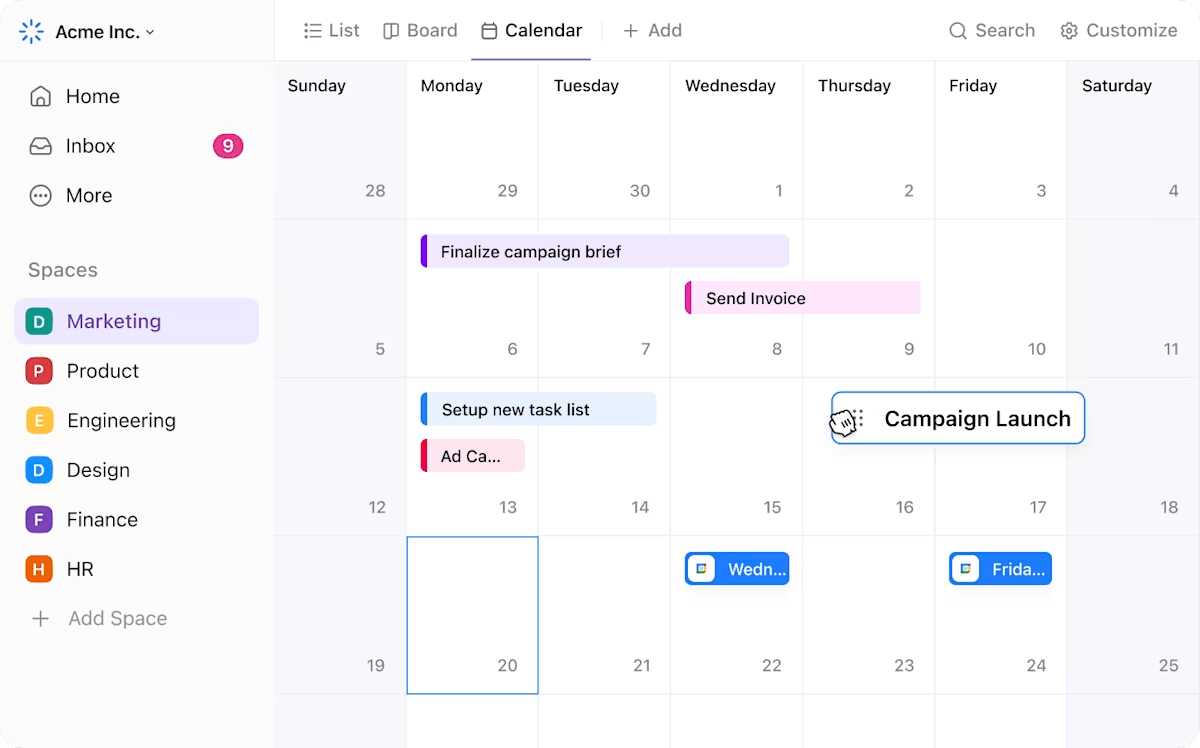
La vue Calendrier ClickUp centralise tout, permettant aux équipes de glisser-déposer des tâches tout en conservant les dépendances liées intactes.
Lorsqu'une échéance est modifiée, toutes les tâches liées sont automatiquement mises à jour, ce qui garantit que personne ne travaille avec des informations obsolètes. Si un chef d'équipe reprogramme une réunion, les disponibilités sont instantanément mises à jour afin d'éviter tout conflit avec les moments critiques.
Par exemple, une équipe produit qui prépare un lancement peut ajuster l'ensemble de son planning en quelques clics. Si la date de sortie est repoussée, les révisions de conception, le contenu marketing et les échéanciers de développement sont modifiés en conséquence.
📮 ClickUp Insight : 88 % des personnes interrogées dans le cadre de notre sondage utilisent l'IA pour leurs tâches personnelles, mais plus de 50 % hésitent à l'utiliser au travail. Quels sont les trois principaux obstacles ? Le manque d'intégration transparente, le manque de connaissances ou les préoccupations en matière de sécurité. Mais que se passerait-il si l'IA était intégrée à votre environnement de travail et déjà sécurisée ?
ClickUp Brain, l'assistant IA intégré à ClickUp, rend cela possible. Il comprend les invites en langage clair, résolvant ainsi les trois problèmes liés à l'adoption de l'IA tout en connectant vos discussions, tâches, documents et connaissances dans l'environnement de travail. Trouvez des réponses et des informations en un seul clic !
Synchronisez les tâches, les dépendances et le suivi du temps
Un planning bien structuré ne suffit pas si les tâches sont dispersées, les dépendances floues et le suivi du temps relégué au second plan.
Tâches ClickUp
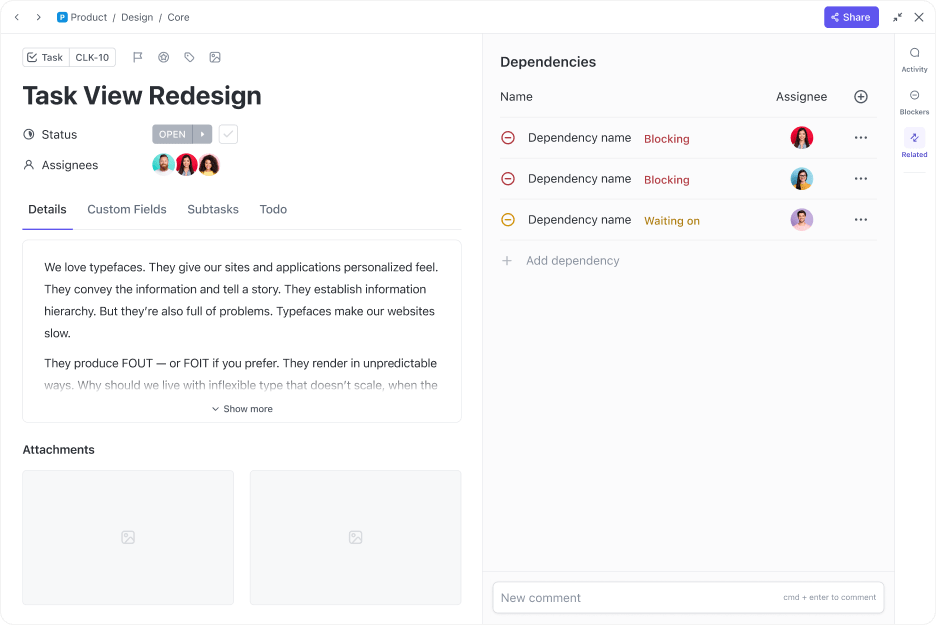
Les tâches ClickUp organisent les affectations, les priorités et les échéances dans un seul système. Les équipes n'ont pas besoin de passer d'une application à l'autre pour suivre la progression. Chaque tâche comprend un propriétaire, une date d'échéance, un niveau de priorité et les fichiers pertinents, ce qui réduit la confusion et les allers-retours inutiles.
⚙️ Bonus : essayez les modèles de gestion des tâches pour ne plus repartir de zéro et rester organisé dès le premier jour.
Les dépendances entre tâches ClickUp évitent les goulots d'étranglement en garantissant que le travail avance dans le bon ordre. Par exemple, une équipe de contenu qui attend des ressources de conception n'a pas besoin de courir après les mises à jour : si une tâche dépend d'une autre, elle reste bloquée jusqu'à ce que la précédente soit marquée comme terminée.
Une fois terminé, le membre suivant de l'équipe est immédiatement averti, ce qui permet de respecter le planning.
🔍 Le saviez-vous ? Une étude publiée dans la Harvard Business Review indique que les employés nord-américains qui prennent une pause déjeuner quotidienne font état d'un niveau d'engagement plus élevé, notamment d'une satisfaction professionnelle et d'une efficacité accrues.
Suivi du temps consacré aux projets ClickUp
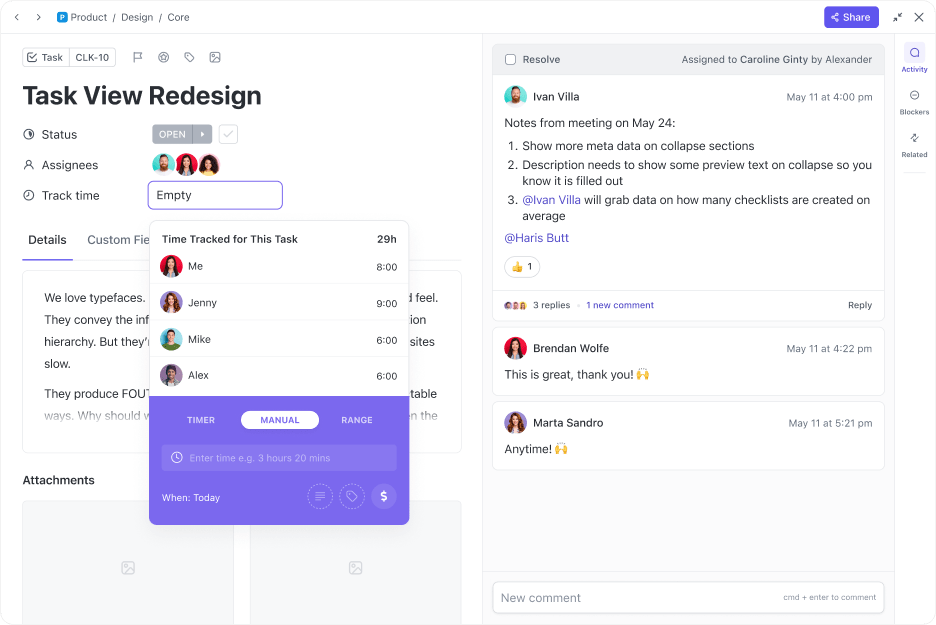
Enfin, le suivi du temps des projets ClickUp permet de tout comptabiliser. Le temps est enregistré directement dans les tâches, offrant une visibilité en temps réel sur les heures de travail. Que ce soit pour la planification interne ou la facturation des clients, les équipes savent toujours exactement où va leur temps.
Exemple : supposons qu'une équipe marketing prépare le lancement d'un produit. Le rédacteur rédige un article de blog, mais l'équipe de conception ne peut pas créer les visuels tant que le contenu n'est pas finalisé.
Dans ClickUp, la tâche de conception reste bloquée jusqu'à ce que le rédacteur ait achevé son travail. L'équipe de conception est automatiquement informée une fois le brouillon approuvé et peut commencer à travailler immédiatement. Une fois les visuels prêts, l'équipe chargée des réseaux sociaux reçoit une alerte instantanée pour programmer la publication.
En parallèle, le suivi du temps s'exécute en arrière-plan. Le responsable marketing voit exactement combien de temps prennent la création, la conception et la planification du contenu, ce qui aide l'équipe à optimiser les campagnes futures.
⚙️ Bonus : Appliquez des modèles de relevé de temps pour suivre avec précision les heures de travail, rationaliser la paie et simplifier la facturation des clients.
Regardez votre productivité monter en flèche avec ClickUp
Rester à jour dans votre travail ne devrait pas signifier réorganiser constamment vos horaires, rechercher des mises à jour ou vous débattre avec des outils dispersés.
Google Agenda peut gérer les réunions, mais il n'a pas été conçu pour gérer des besoins complexes en matière de planification, de modification des priorités ou de charge de travail des équipes.
ClickUp change tout cela et rassemble tout sous un même toit. Les tâches, les calendriers, les dépendances et le suivi du temps sont tous regroupés au même endroit, ce qui vous évite de perdre du temps à passer d'un outil à l'autre ou à ajuster manuellement les échéanciers.
La planification basée sur l'IA garantit la flexibilité des forfaits, tandis que les modèles et automatisations intégrés se chargent des tâches fastidieuses.
Inscrivez-vous à ClickUp dès aujourd'hui ! ✅